Come proteggere intervalli diversi con password diverse in Excel?
In generale, un foglio di lavoro protetto ha una password. Tuttavia, in alcuni casi speciali, potresti volere che ci siano password diverse per proteggere intervalli diversi all'interno di un foglio di lavoro protetto. Ora ti spiego come impostare varie password per intervalli diversi in un singolo foglio di lavoro.
Proteggi intervalli diversi con password diverse
 Proteggi intervalli diversi con password diverse
Proteggi intervalli diversi con password diverse
Per proteggere intervalli diversi con password diverse, devi applicare la funzionalità Consenti agli utenti di modificare intervalli in Excel.
Prima di impostare le password, il foglio di lavoro non può essere protetto.
1. Apri il foglio di lavoro e fai clic su Revisione > Consenti agli utenti di modificare intervalli, vedi screenshot:

2. Nella finestra di dialogo che appare, fai clic sul pulsante Nuovo per specificare un intervallo per il quale desideri impostare una password.
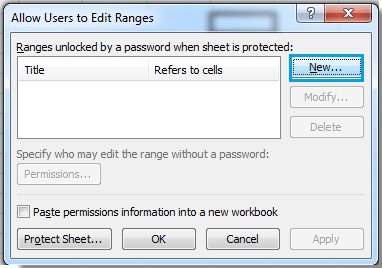
3. E nella finestra di dialogo Nuovo Intervallo, specifica il titolo dell'intervallo e la scala dell'intervallo, inserisci una password e fai clic su OK. Poi apparirà una finestra di dialogo Conferma Password per reinserire la password. Vedi gli screenshot:

4. Dopo aver reinserito la password nella finestra di dialogo Conferma Password, fai clic su OK, e tornerai alla finestra di dialogo Consenti agli utenti di modificare intervalli, dove potrai ripetere i passaggi precedenti per impostare la password per intervalli diversi.

5. E dopo aver completato l'impostazione, puoi fare clic su Proteggi Foglio nella finestra di dialogo Consenti agli utenti di modificare intervalli, e poi fare clic sul pulsante OK nella nuova finestra di dialogo Proteggi Foglio. Vedi screenshot:
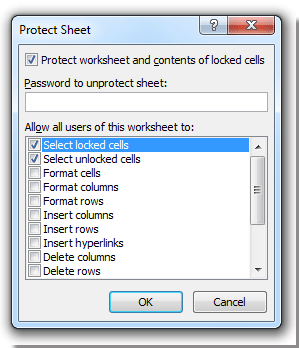
Articoli correlati:
I migliori strumenti per la produttività in Office
Potenzia le tue competenze in Excel con Kutools per Excel e sperimenta un'efficienza mai vista prima. Kutools per Excel offre oltre300 funzionalità avanzate per aumentare la produttività e farti risparmiare tempo. Clicca qui per ottenere la funzione di cui hai più bisogno...
Office Tab porta le schede su Office e rende il tuo lavoro molto più semplice
- Abilita la modifica e lettura a schede in Word, Excel, PowerPoint, Publisher, Access, Visio e Project.
- Apri e crea più documenti in nuove schede della stessa finestra invece che in nuove finestre.
- Aumenta la produttività del50% e riduce centinaia di clic del mouse ogni giorno!
Tutti gli add-in Kutools. Un solo programma di installazione
La suite Kutools for Office include add-in per Excel, Word, Outlook & PowerPoint più Office Tab Pro, ideale per i team che lavorano su più app di Office.
- Suite tutto-in-uno — Add-in per Excel, Word, Outlook & PowerPoint + Office Tab Pro
- Un solo programma di installazione, una sola licenza — configurazione in pochi minuti (pronto per MSI)
- Funzionano meglio insieme — produttività ottimizzata su tutte le app Office
- Prova completa30 giorni — nessuna registrazione, nessuna carta di credito
- Massimo risparmio — costa meno rispetto all’acquisto singolo degli add-in